以前、SOS JobSchedulerを64bit環境で動かす方法について書きました。
ただ、そこではJobScheduler Information Dashboard(JID)について触れていませんでした。
実際のところ、Web画面のJobScheduler Operations Centre(JOC)があると、あんまり使う意味がないような気がするんですよね。少なくともぱっと見る限りだと、JIDでしかできないこともなさそうだし。
だいたい、私は常用環境が(仕事でも)Macなので、そもそもMacでは動作しないJobSchedulerはVPSとかVMWareのLinux環境で動かして検証とかしているわけですが、その場合でもWebシステムになっているJOCの方が都合が良いもので・・・。
JIDをLinux 64bit環境で動作させる方法はこれ
気を取り直してJIDをLinux 64bit環境で動かしてみようと思います。ちなみにさくらのVPS上のSceientificLinux6です。RHEL6、CentOS6なら、たぶん同じだと思います。(あまり馴染みがないかもしれませんが、SceientificLinuxもCentOSと同様にRHELのクローンOSです)というか、Javaの話なので、どんなLinuxだろうが、Windowsでも同じだろうと思いますが。
まず、64bit環境用の起動スクリプトを作ります。
cd /opt/sos-berlin.com/jobscheduler/scheduler/bin
cp dashboard.sh dashboard64.sh
dashboard64.shの下記の箇所を編集して、64bit用に作ったjobscheduler_environment_variables64.shを呼び出すようにします。
jobscheduler_environment_variables64.shについては、こちらの記事を参照ください。
if [ -x "`dirname $0`/jobscheduler_environment_variables64.sh" ]
then
. "`dirname $0`/jobscheduler_environment_variables64.sh"
fi
で、以前の例にならうと、swt.jarを64bit版を使うようにすればよいわけですが、dashboard64.shのクラスパスの組み立て方は、使用するjarを個別に記述する方式ではなく、指定したディレクトリのjarファイルを手当たり次第組み込むという方式なので、こちらも強引に解決したいと思います。あぁ、悲劇の連鎖。
※64bit版のSWT(swt64.jar)は、こちらの記事のとおり配置したものを前提とします。(つまり、/opt/sos-berlin.com/jobscheduler/scheduler/libにswt.jarとswt64.jarが両方ある。jobeditor64.shはjarファイルを個別に指定していたので、swt.jarをswt64.jarに書き替えることで解決したのでした。)
cd /opt/sos-berlin.com/jobscheduler/scheduler/lib
mv swt.jar swt.jar~
つまり、swt64.jarだけが読み込まれて、swt.jarは読み込まれないようにすればよい。
あとは、dashboard64.shを起動すると・・・
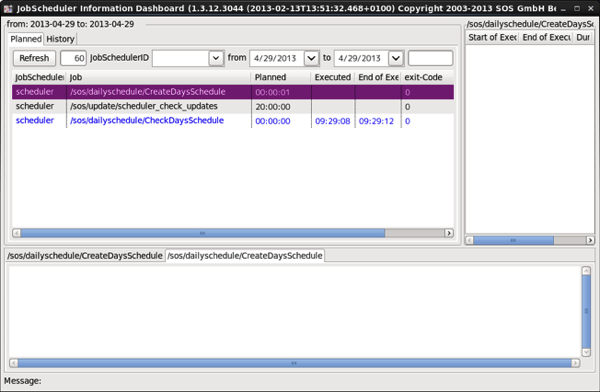
起動しました。
でも、あんまり使いどころが分からない・・・。

